1.本文示範在Agent2主機中添加監控項
進入zabbix_agent2.conf中尋找UserParameter裡面有說明自定義範例規則
#vim /etc/zabbix/zabbix_agent2.conf
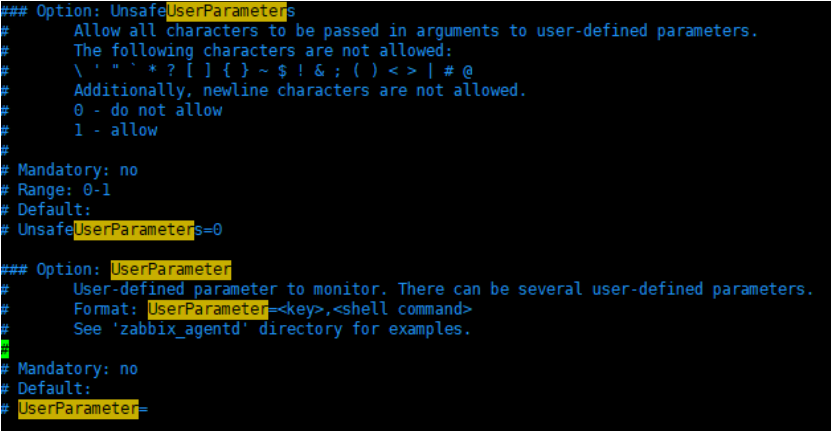
有兩種方法可以添加自定義的監控項目:
(1)在zabbix_agent2.conf文件中UserParameter=直接新增規則
(2)在zabbix_agent2.d目錄中新增.conf文件
本文以方法(2)教學
1.在zabbix_agent2.conf中
#vim /etc/zabbix/zabbix_agent2.conf
"Include=/etc/zabbix/zabbix_agent2.d/*.conf"
檢查文檔中有沒有這個路徑,要在這個路徑中加入自定義監控項
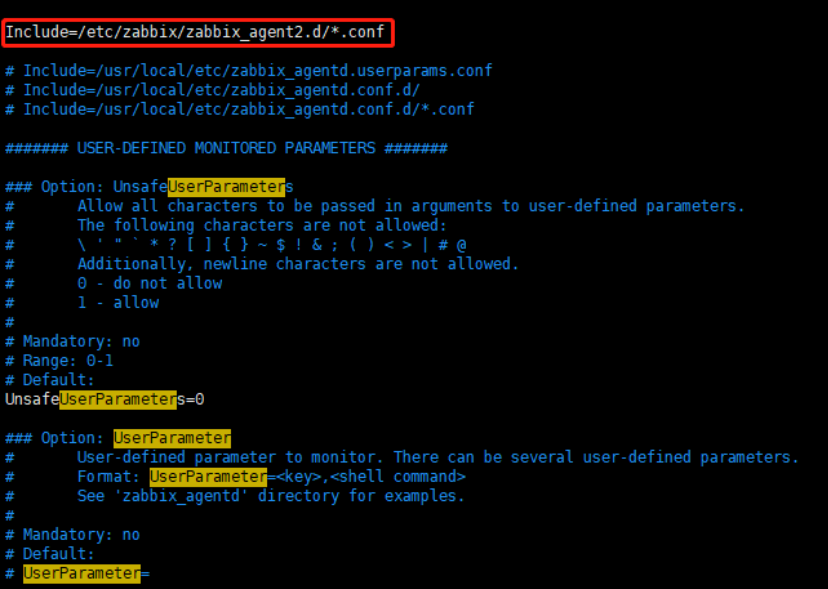
1.在Zabbix-Server中安裝zabbix-get
#yum install zabbix-get -y
透過zabbix-get可以獲取數據
參數說明可參考以下官方文檔:
zabbix-get
2.使用指令獲取數據
(1) 可先至監控項中查看key&value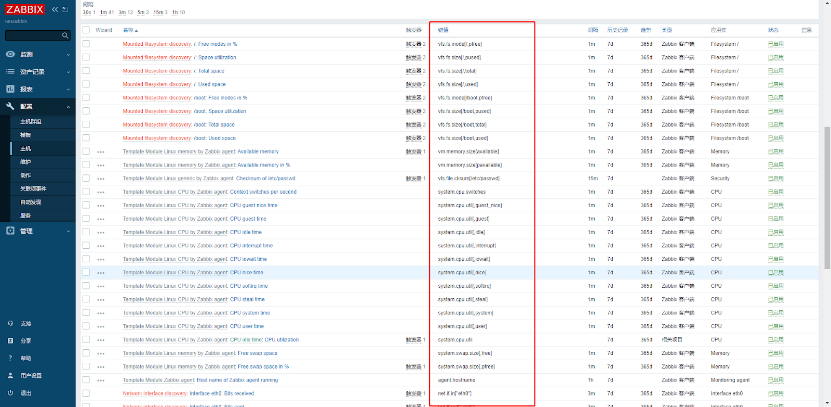
(2)查看上方參數說明後搭配key&value,即可查詢所需數據
範例如下:
查看主機名稱
#zabbix_get -s 'AgentIP' -p 10050 -I 127.0.0.1 -k "system.hostname"
查看主機15分鐘平均負載
#zabbix_get -s 'AgentIP' -p 10050 -k "system.cpu.load[all,avg15]"

透過上述大致了解自定義格式後,為了方便測試可明顯看到效果,本文範例新增一個監控登入人數的監控項
1.進入zabbix_agent2目錄
#cd /etc/zabbix/zabbix_agent2.d/

2.在目錄下新增一個文件
#vim userparameter_login.conf
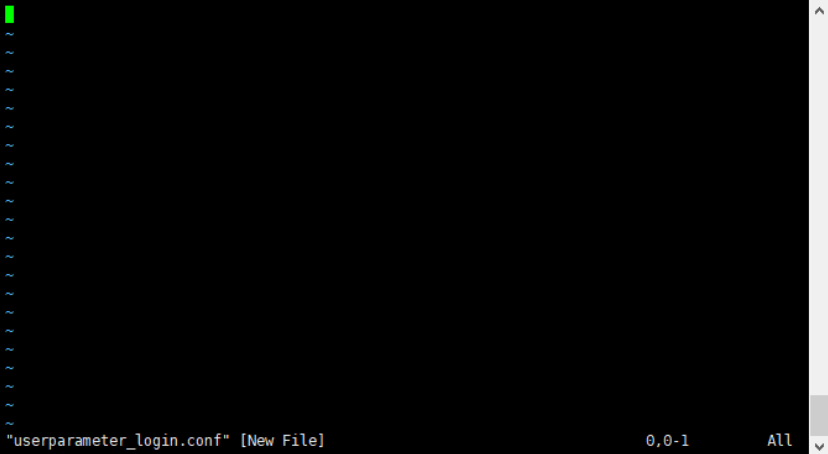
3.進入後依照規則新增監控項
UserParameter=login.user,who|wc -l
新增完成後儲存退出即可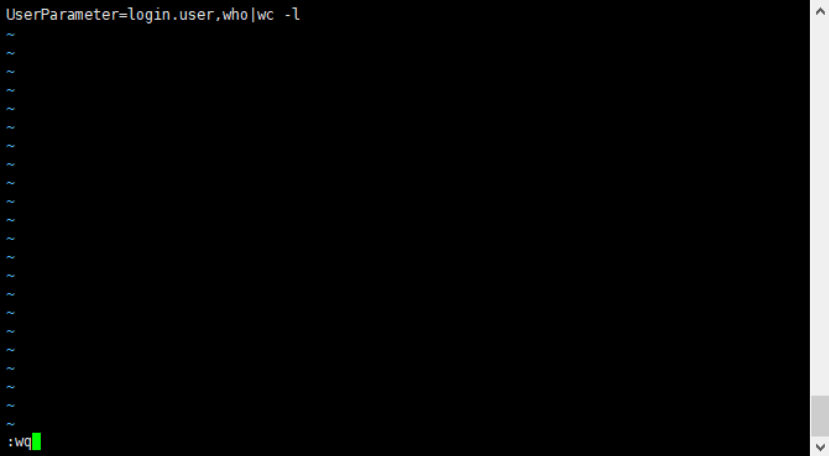
4.新增完成後重啟服務
#systemctl restart zabbix-agent2
5.使用zabbix-get指令查看是否配置成功
回Server端輸入get指令,配置成功會回傳目前登入人數
#zabbix_get -s 'AgentIP' -p 10050 -k "login.user"

